Содержание
Настройка и использование текстовой трансляции на Apple Watch
Текстовая трансляция (RTT) — это протокол, передающий введенный текст в виде аудиосообщения. Пользователи с нарушениями слуха или речи могут использовать на моделях Apple Watch с поддержкой сотовой связи текстовую трансляцию (RTT), даже если рядом нет iPhone. В часах Apple Watch имеется встроенное программное обеспечение для текстовой трансляции (настроить эту функцию можно в приложении Apple Watch на iPhone), которое не требует дополнительного оборудования.
Важно! Текстовая трансляция (RTT) доступна не во всех регионах и не у всех операторов. При звонке в экстренные службы на территории США часы Apple Watch посылают специальные символы или сигналы для привлечения внимания оператора экстренной службы. Возможность оператора экстренных служб принимать вызовы с такими сигналами и отвечать на них зависит от региона Вашего пребывания. Компания Apple не гарантирует, что оператор экстренных служб сможет принять текстовую трансляцию либо ответить на такие вызовы.
Включение текстовой трансляции
Откройте приложение Apple Watch на iPhone.
Коснитесь «Мои часы», перейдите в раздел «Универсальный доступ» > «RTT» и включите параметр «RTT».
Коснитесь «Номер ретрансляции» и введите номер телефона, с которого будут ретранслироваться вызовы с помощью текстовой трансляции.
Выберите «Немедленная отправка», чтобы получатель видел Ваше сообщение посимвольно, по мере ввода. Выключите этот параметр, чтобы отправлять только полностью введенные сообщения.
Как начать текстовую трансляцию
Откройте приложение «Телефон» на Apple Watch.
Коснитесь «Контакты» и прокрутите колесико Digital Crown для пролистывания.
Коснитесь контакта, которому Вы хотите позвонить, прокрутите вниз, затем коснитесь кнопки RTT.
Напишите сообщение от руки, выберите готовый ответ из списка или отправьте символ эмодзи.

Примечание. Функция «Зарисовка» доступна не на всех языках.
Сообщение появится на часах Apple Watch в виде, похожем на разговор в приложении «Сообщения».
Примечание. Если у абонента не включена текстовая трансляция, Вы получите уведомление.
Как ответить на вызов RTT
Если Вы услышали или почувствовали сигнал, уведомляющий о звонке, поднимите запястье, чтобы узнать, кто звонит.
Коснитесь кнопки «Ответ», прокрутите вниз, затем коснитесь кнопки RTT.
Напишите сообщение от руки, выберите готовый ответ из списка или отправьте символ эмодзи.
Примечание. Функция «Зарисовка» доступна не на всех языках.
Редактирование готовых ответов
Во время входящего или исходящего вызова RTT на Apple Watch можно отправить ответ одним касанием. Чтобы создать собственные готовые ответы, выполните перечисленные ниже действия.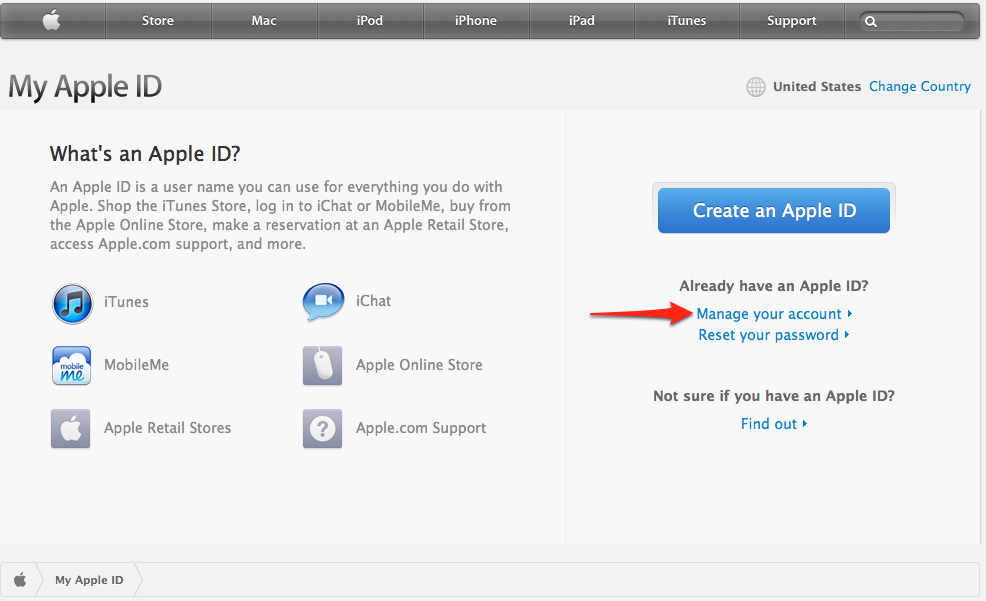
Откройте приложение Apple Watch на iPhone.
Коснитесь «Мои часы», перейдите в раздел «Универсальный доступ» > «RTT» и коснитесь «Ответы по умолчанию».
Коснитесь «Добавить ответ» и введите текст своего сообщения, затем нажмите «Готово».
Совет. Обычно сообщение должно оканчиваться словом «GA» — go ahead («Прием»), по которому собеседник определяет, что Вы готовы принять ответ.
Чтобы отредактировать или удалить готовые ответы либо изменить их порядок, коснитесь «Изменить» на экране «Ответы по умолчанию».
См. такжеКак позвонить по телефону
Настройка и использование телетайпа и текстовой трансляции на iPhone
Пользователи с нарушениями слуха или речи могут общаться по телефону посредством телетайпа (TTY) или текстовой трансляции (RTT) — это протоколы, передающие введенный текст, который получатель может сразу же прочесть. Текстовая трансляция (RTT) — это более современный протокол, передающий введенный Вами текст в виде аудиосообщения.
В iPhone имеется встроенное программное обеспечение для телетайпа и текстовой трансляции (в приложении «Телефон»), которое не требует дополнительного оборудования. При включении функции «Виртуальный RTT/TTY» iPhone по умолчанию переключится на протокол RTT, если он поддерживается Вашим оператором.
iPhone также поддерживает аппаратный телетайп. С помощью телетайпного адаптера для iPhone (продающегося отдельно во многих регионах) можно подключить iPhone к внешнему телетайпному устройству.
Важно! Телетайп и текстовая трансляция доступны не во всех странах и регионах и поддерживаются не всеми операторами связи. Функции телетайпа и текстовой трансляции зависят от оператора связи и сети. При звонке в экстренные службы на территории США iPhone посылает специальные символы или сигналы для привлечения внимания оператора экстренной службы. Возможность оператора экстренных служб принимать вызовы с такими сигналами и отвечать на них зависит от региона Вашего пребывания.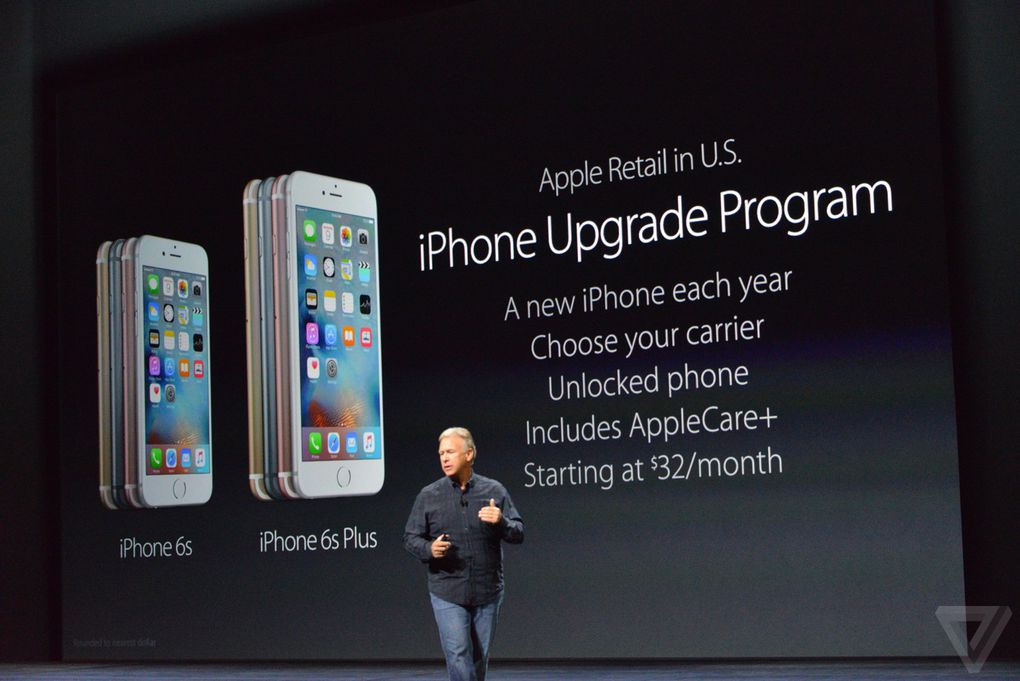 Компания Apple не гарантирует, что оператор экстренных служб сможет принять телетайпный вызов или текстовую трансляцию либо ответить на такие вызовы.
Компания Apple не гарантирует, что оператор экстренных служб сможет принять телетайпный вызов или текстовую трансляцию либо ответить на такие вызовы.
Настройка телетайпа и текстовой трансляции
Выберите «Настройки» > «Универсальный доступ».
Коснитесь «RTT/TTY» или «TTY». Затем Вы можете установить следующие настройки.
Если Ваш iPhone поддерживает две SIM-карты, выберите номер.
Включить параметры «Виртуальный RTT/TTY» или «Виртуальный TTY».
Коснитесь «Номер ретрансляции», затем введите номер телефона, с которого будут ретранслироваться вызовы с помощью функции «Виртуальный RTT/TTY».
Включите функцию «Немедленная отправка», чтобы отправлять каждый символ по мере ввода. Выключите эту функцию, чтобы завершать составление сообщения перед отправкой.
Включить функцию «Отвечать на все вызовы как RTT/TTY».
Включить аппаратный TTY.
Когда функция телетайпа или текстовой трансляции включена, в меню статуса в верхней части экрана отображается значок .

Подсоединение iPhone к внешнему телетайпному устройству
Если параметр «Аппаратный TTY» включен в меню «Настройки», подключите iPhone к телетайпному устройству с помощью телетайпного адаптера для iPhone. Если также включен параметр «Виртуальный TTY», входящие вызовы по умолчанию направляются на аппаратный телетайп. Информацию о работе с конкретным телетайпом см. в прилагаемой к нему документации.
Как делать вызовы с использованием телетайпа или текстовой трансляции
В приложении «Телефон» выберите нужный контакт и коснитесь телефонного номера.
Выберите «Вызов по RTT/TTY» или «Ретрансляция RTT/TTY».
Дождитесь соединения вызова, затем коснитесь «RTT/TTY».
iPhone по умолчанию переключится на протокол RTT, если он поддерживается Вашим оператором.
Если Вы не включали функцию RTT, но получили такой вызов, коснитесь кнопки RTT, чтобы ответить на звонок с помощью функции текстовой трансляции.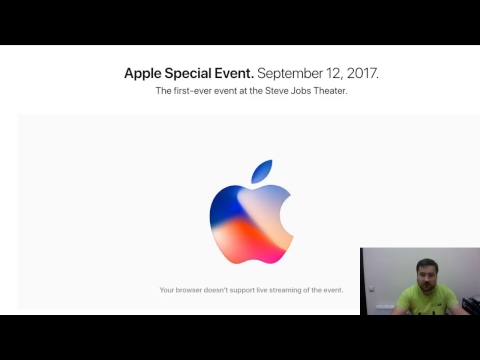
Ввод текста во время вызова по телетайпу или текстовой трансляции
Введите текст сообщения в текстовое поле.
Если в настройках выбран вариант «Немедленная отправка», то получатель будет видеть Ваше сообщение посимвольно, по мере ввода. В ином случае коснитесь кнопки , чтобы отправить сообщение.
Чтобы также передавать звук, коснитесь кнопки .
Просмотр расшифровки вызова виртуального телетайпа или текстовой трансляции
В приложении «Телефон» коснитесь «Недавние».
Рядом с вызовами RTT и TTY отображается значок .
Рядом с вызовом, который необходимо просмотреть, коснитесь .
Примечание. Для телетайпа и текстовой трансляции не поддерживается функция Непрерывности. Для аппаратных и виртуальных телетайпных вызовов и текстовой трансляции применяются расценки на обычные голосовые вызовы.
См. такжеПросмотр субтитров на iPhone в режиме реального времениСтатья службы поддержки Apple: Прием и отправка вызовов RTT или TTY на iPhone
Спорт в приложении Apple TV
Экран «Спорт» в приложении Apple TV открывает доступ к большому количеству прямых и запланированных спортивных событий, включая Высшую лигу футбола с сезонным абонементом MLS и Friday Night Baseball.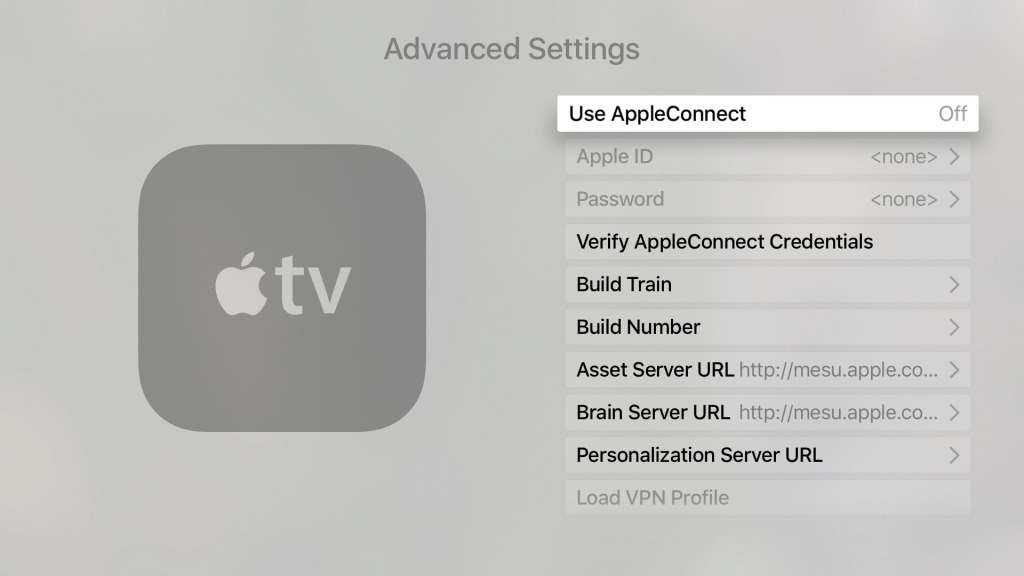 (Сезонный абонемент MLS и Friday Night Baseball требуют tvOS 16.2 или более поздней версии и доступны не во всех странах и регионах.) Следующий.
(Сезонный абонемент MLS и Friday Night Baseball требуют tvOS 16.2 или более поздней версии и доступны не во всех странах и регионах.) Следующий.
Вы также можете включить «Мой спорт», чтобы следить за своими любимыми командами — получать уведомления о предстоящих событиях, просматривать текущие результаты и напрямую переходить к играм из Up Next. My Sports также позволяет вам следить за своими командами в Apple News и других приложениях Apple на iPhone или iPad. (На Mac вы можете видеть команды, на которые подписаны, в Apple News и приложении Apple TV, но не можете настроить команды для подписки.)
Просматривайте и смотрите спортивные трансляции
Откройте приложение Apple TV на Apple TV.
В строке меню перейдите к пункту «Спорт», затем просмотрите рекомендуемые игры или выберите вид спорта или категорию.
Чтобы начать просмотр, выберите текущее спортивное событие, затем выберите «Прямой эфир» или «Открыть в».
 Если вы не подписаны на канал или приложение, следуйте инструкциям на экране.
Если вы не подписаны на канал или приложение, следуйте инструкциям на экране.
Смотрите Major League Soccer с сезонным абонементом MLS
Подписавшись на сезонный абонемент MLS, вы сможете смотреть все матчи сезона Major League Soccer, плей-офф Audi MLS Cup и Leagues Cup в одном месте, с постоянным временем матчей и без отключений. Вы также можете получить доступ к шоу перед игрой и после игры, а также к обзорному шоу с живыми просмотрами, анализом и обсуждением.
Откройте приложение Apple TV на Apple TV.
В строке меню выполните одно из следующих действий:
Перейдите к Спорту, затем прокрутите вниз и выберите MLS Season Pass.
Перейдите к пункту «Смотреть сейчас», затем прокрутите вниз до каналов и выберите сезонный абонемент MLS.
Перейдите к Поиску, затем выберите Сезонный абонемент MLS.
Выполните любое из следующих действий:
Изучите избранные матчи, предматчевые и послематчевые шоу и многое другое: Перейдите к строке категории.

Следите за своими любимыми клубами в разделе «Мой спорт»: Выберите «Подписывайтесь на свои клубы». См. раздел Следите за своими любимыми командами в разделе «Мой спорт».
Просмотрите матчи, профили клубов, профили игроков и многое другое для определенного клуба: Выберите клуб из строк Восточной конференции или Западной конференции.
Чтобы начать просмотр, выберите событие или передачу; или, если вы не подписаны на MLS Season Pass, следуйте инструкциям на экране.
Добавить предстоящее событие в список «На очереди»
На экране «Спорт» в приложении Apple TV перейдите к событию и выберите его.
Отображается запланированное время события, сеть и другая информация.
Выберите «Добавить к следующему».
Событие помещается в строку «На очереди» экрана «Смотреть сейчас».
 Посмотрите, что будет дальше.
Посмотрите, что будет дальше.
Удалить элемент из списка «На очереди»
На экране «Спорт» в приложении Apple TV выберите событие, чтобы просмотреть дополнительную информацию, затем выберите «На очереди», чтобы удалить его из очереди.
Следите за своими любимыми командами с My Sports
Включите «Мой спорт», чтобы следить за своими любимыми командами на Apple TV, смотреть их игры в разделе «На очереди» и получать уведомления, когда они собираются играть.
Если вы уже настроили «Мой спорт» в приложении «Новости» на iPhone или iPad, ваши команды автоматически появятся в приложении Apple TV на Apple TV. Дополнительные сведения см. в Руководстве пользователя iPhone.
Если вы вошли в систему с одним и тем же Apple ID на iPhone, iPad и Mac, команды, на которые вы подписаны, отображаются в приложении «Новости» и приложении Apple TV на всех ваших устройствах.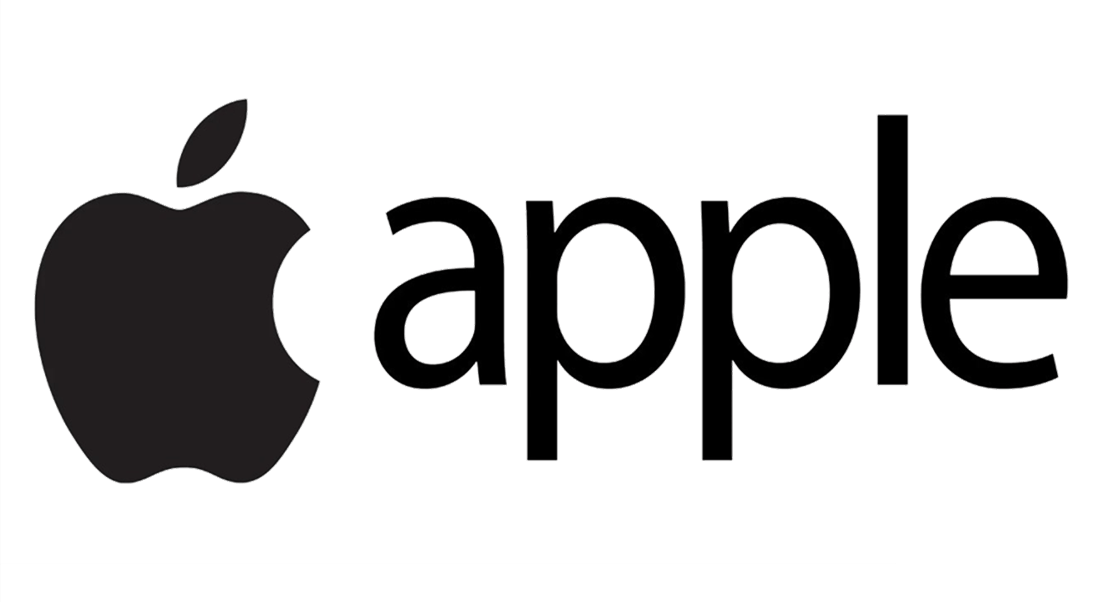 (Вы не можете выбрать команды для подписки на Mac; чтобы выбрать свои команды, следите за ними в приложении «Новости» или приложении Apple TV на iPhone или iPad или на Apple TV.) Вы не пропустите ни секунды действия. , даже если вы находитесь далеко от Apple TV.
(Вы не можете выбрать команды для подписки на Mac; чтобы выбрать свои команды, следите за ними в приложении «Новости» или приложении Apple TV на iPhone или iPad или на Apple TV.) Вы не пропустите ни секунды действия. , даже если вы находитесь далеко от Apple TV.
На экране «Спорт» в приложении Apple TV выполните одно из следующих действий:
Прокрутите вниз и выберите «Подписывайтесь на свои команды».
Выберите Season Pass MLS, затем прокрутите вниз и выберите Follow Your Clubs.
Выберите «Включить» (если вы впервые настраиваете «Мой спорт»).
Прокрутите список до спортивной категории (например, MLS, MLB или NBA), перейдите к своей команде справа и выберите ее.
Ваша команда теперь отмечена звездочкой. Вы можете добавить в «Мой спорт» столько команд, сколько захотите.
Чтобы удалить команду, выберите ее в разделе «Мой спорт», затем выберите «Удалить».
Для Apple TV+ и сезонного абонемента MLS требуются подписки.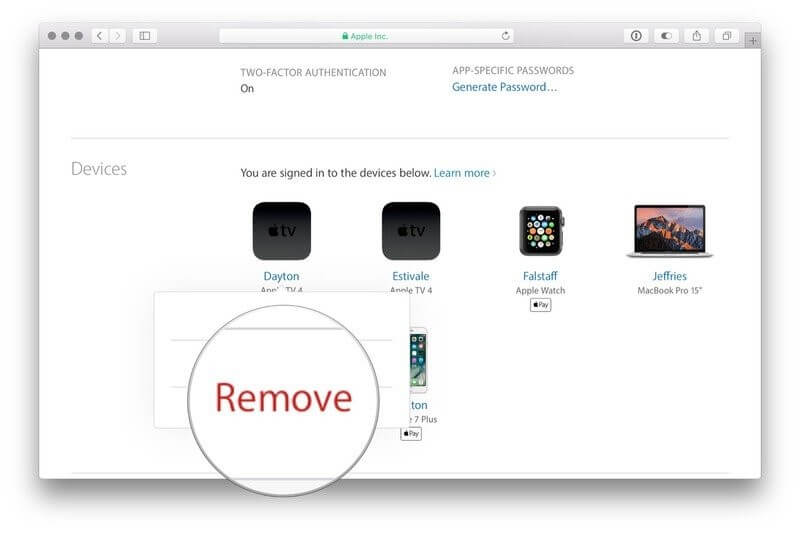 Для сезонного абонемента MLS требуется tvOS 16.2 или более поздней версии. Не все функции и содержимое доступны во всех странах и регионах.
Для сезонного абонемента MLS требуется tvOS 16.2 или более поздней версии. Не все функции и содержимое доступны во всех странах и регионах.
Обратная связь — Приложение Apple TV
Используйте форму ниже, чтобы отправить нам свои комментарии. Мы внимательно читаем все отзывы, но мы не можем ответить на каждое сообщение в отдельности. Если вы предоставляете свой адрес электронной почты, вы соглашаетесь с тем, что мы можем связаться с вами, чтобы лучше понять отправленные вами комментарии.
* Указывает обязательное поле.
Имя*
Ошибка:
Введите ваше имя.
Адрес электронной почты*
Ошибка:
Введите действующий или альтернативный адрес электронной почты.
Предмет*
Ошибка:
Введите тему.
Select your country or regionAnguillaAntigua and BarbudaArgentinaArmeniaAustraliaAustriaAzerbaijanBahrainBarbadosBelarusBelgiumBelizeBermudaBoliviaBotswanaBrazilBritish Virgin IslandsBulgariaCambodiaCanadaCape VerdeCayman IslandsChileChina mainlandColombiaCosta RicaCyprusCzech RepublicDenmarkDominicaDominican RepublicEcuadorEgyptEl SalvadorEstoniaFijiFinlandFranceGambiaGermanyGhanaGreeceGrenadaGuatemalaGuinea BissauHondurasHong KongHungaryIndiaIndonesiaIrelandIsraelItalyJapanJordanKazakhstanKenyaKoreaKyrgyzstanLao People’s Democratic RepublicLatviaLebanonLithuaniaLuxembourgMacaoMalaysiaMaltaMauritiusMexicoMicronesia, Federated States ofMoldova, Republic ofMongoliaNepalNetherlandsNew ZealandNicaraguaNigerNigeriaNorwayOmanPanamaPapua New GuineaParaguayPeruPhilippinesPolandPortugalRomaniaRussiaSaudi ArabiaSingaporeSlovakiaSloveniaSouth AfricaSpainSri LankaSt. Китс и НевисСвазилендШвецияШвейцарияТайваньТаджикистанТаиландТринидад и ТобагоТурцияТуркменистанУгандаУкраинаОбъединенные Арабские ЭмиратыВеликобританияСШАУзбекистанВенесуэлаВьетнамЗимбабве
Китс и НевисСвазилендШвецияШвейцарияТайваньТаджикистанТаиландТринидад и ТобагоТурцияТуркменистанУгандаУкраинаОбъединенные Арабские ЭмиратыВеликобританияСШАУзбекистанВенесуэлаВьетнамЗимбабве
Страна или Регион*
Ошибка:
Выберите свою страну или регион.
С какими устройствами вы используете приложение Apple TV? (проверить все, что относится)*
Айфон
iPod touch
Apple TV
Amazon Fire TV
Смарт-телевизор Samsung
Смарт-телевизор LG
Веб-сайт (tv.apple.com)
Игровая приставка
Ошибка:
Выберите хотя бы один.
Выберите тип отзываЗапрос функции или улучшениеНеработающая функция/Сообщить о проблемеНастройка, навигация, использование приложения Apple TVСовместимость программного и аппаратного обеспеченияApple TV+каналы Apple TVДругое
Тип обратной связи*
Ошибка:
Выберите тип обратной связи.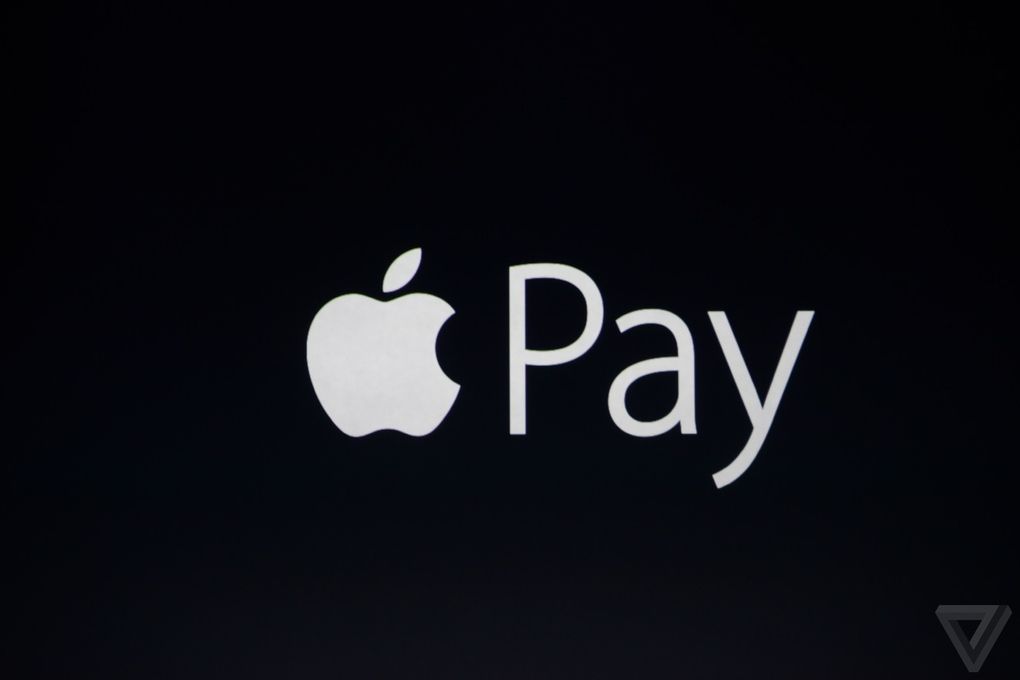

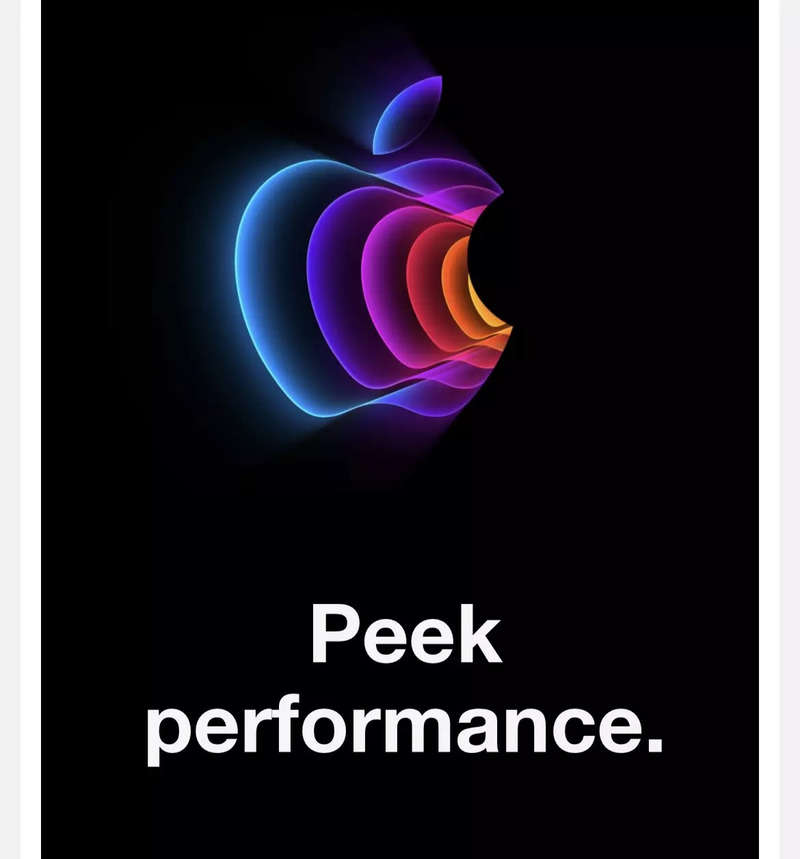
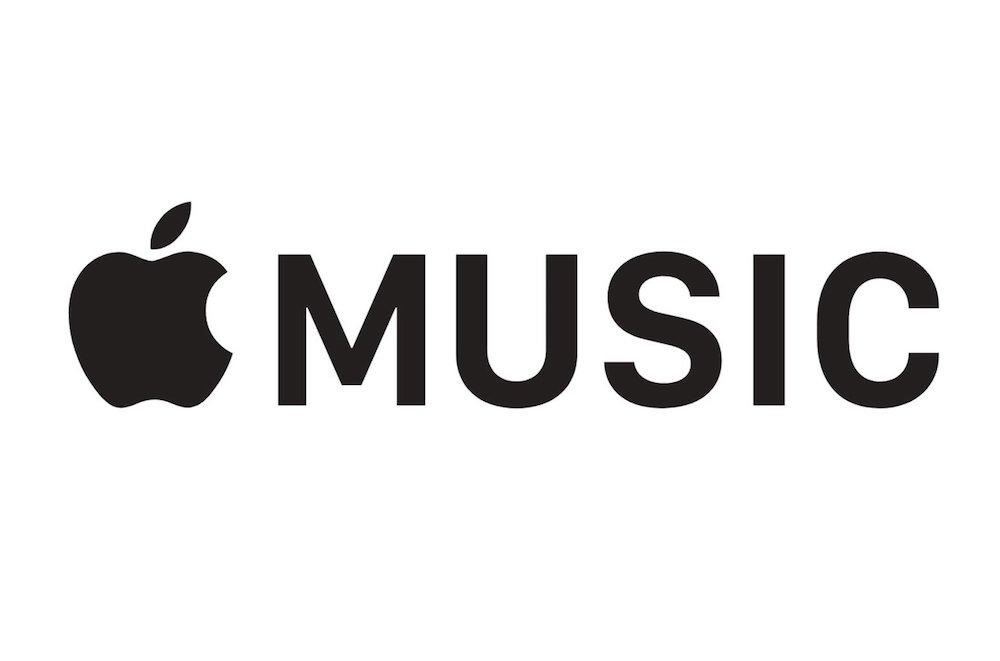 Если вы не подписаны на канал или приложение, следуйте инструкциям на экране.
Если вы не подписаны на канал или приложение, следуйте инструкциям на экране.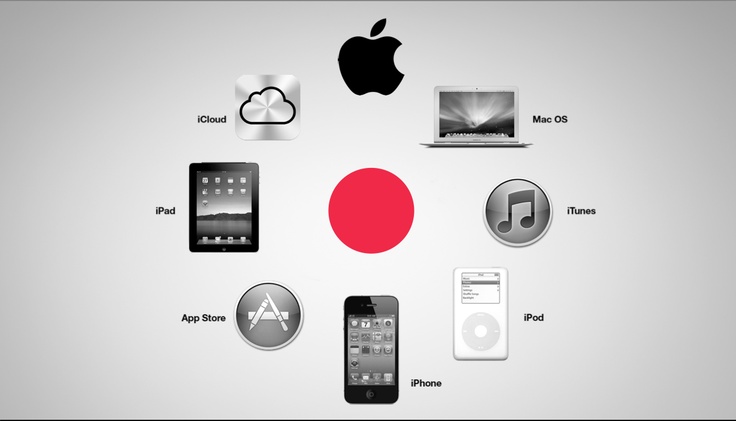
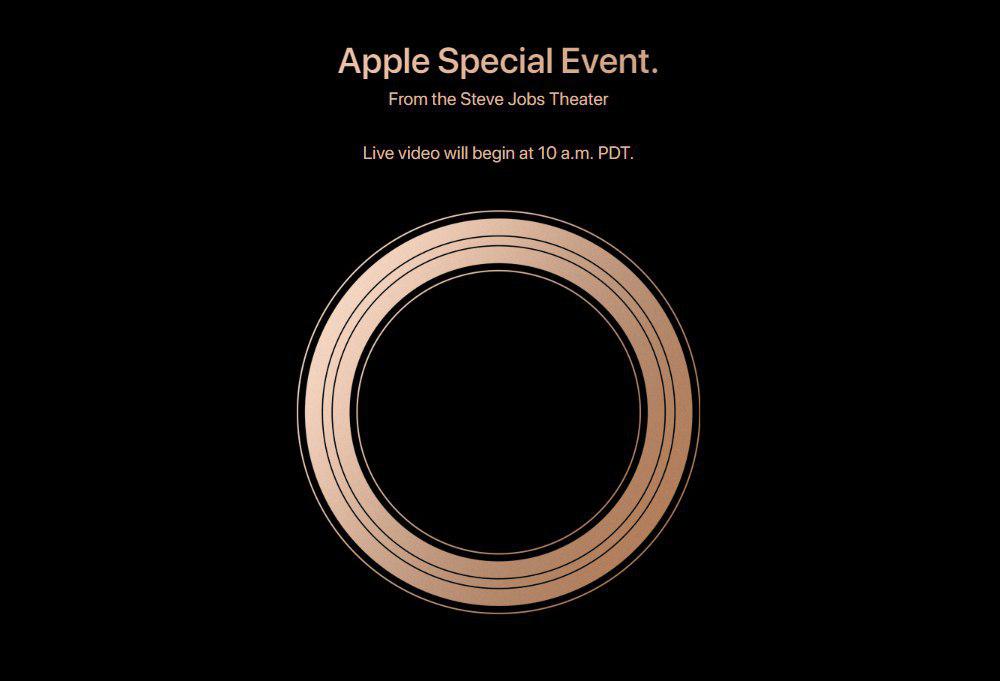 Посмотрите, что будет дальше.
Посмотрите, что будет дальше.